Completar un formulario desde la App
Puedes completar cualquier formulario en nuestra aplicación móvil o en la web. Nuestra aplicación está diseñada específicamente para su uso en campo, lo que la hace sencilla y fácil de usar.
Paso 1: Obtén la aplicación móvil
Si aún no tienes la aplicación móvil, puedes descargarla fácilmente. Consulta este artículo para ver los enlaces de descarga.


Paso 2: Accede a la biblioteca de formularios
Una vez que abras la aplicación móvil, accederás a la Biblioteca de formularios. Este menú contiene todos los formularios disponibles para que los completes y envíes. Si no puedes encontrar los formularios que buscas, es posible que debas cambiar de organización.
Paso 3: Encuentra tu formulario
Para encontrar un formulario específico, puedes:
- Utilizar el botón Ordenar para organizar formularios.
- Utilizar la barra de búsqueda para localizar rápidamente el formulario que necesitas.
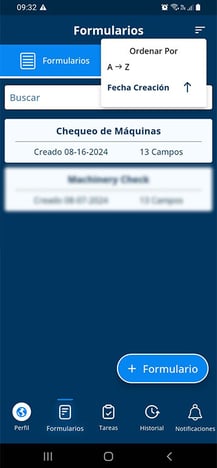
Paso 4: Completa el formulario
Una vez que encuentres el formulario que buscas, simplemente toca el formulario para abrirlo. Puedes comenzar a completarlo de inmediato.
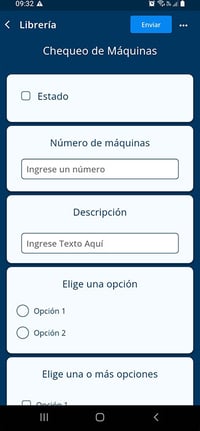
Borrador:
Si necesitas abandonar el formulario sin completarlo, puedes navegar usando la flecha hacia atrás en la parte superior de la pantalla. Tu progreso se guardará automáticamente como un borrador y podrás darle un nombre al borrador. Encontrarás tus borradores en la pestaña "Borradores" en la parte superior del menú Formularios, y así podrás continuar ingresando datos.

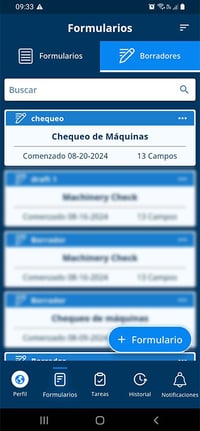
Paso 5: revisar y enviar
Después de completar el formulario, revisa la información para garantizar su exactitud. Cuando todo parezca correcto, toca el botón "Enviar" en la parte superior de la pantalla.
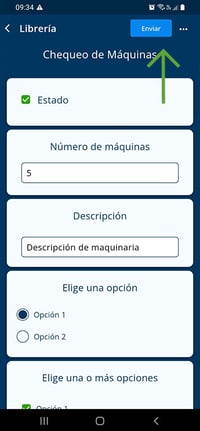
Tendrás la opción de compartir la información de manera inmediata o continuar realizando otro informe.
¡Eso es todo! No hay necesidad de preocuparse por la sincronización. Si estás fuera del alcance o sin conexión a Internet, la aplicación sincronizará automáticamente tus datos en segundo plano. Una vez que se complete el proceso, puedes revisar tu formulario en la aplicación web.
Completar un formulario desde la App
Ten en cuenta que no todas las funciones están disponibles al completar formularios en la aplicación de escritorio/web. Algunos campos, como el código QR o de barras, no se pueden completar en la aplicación de escritorio.
Paso 1: Encuentra tu formulario en la biblioteca de formularios
En el panel web, se pueden ver todos los formularios a los que tiene acceso. Si no puede encontrar los formularios que busca, es posible que deba cambiar de organización o comunicarse con su administrador para solicitar acceso. Obtenga información sobre cómo hacerlo.
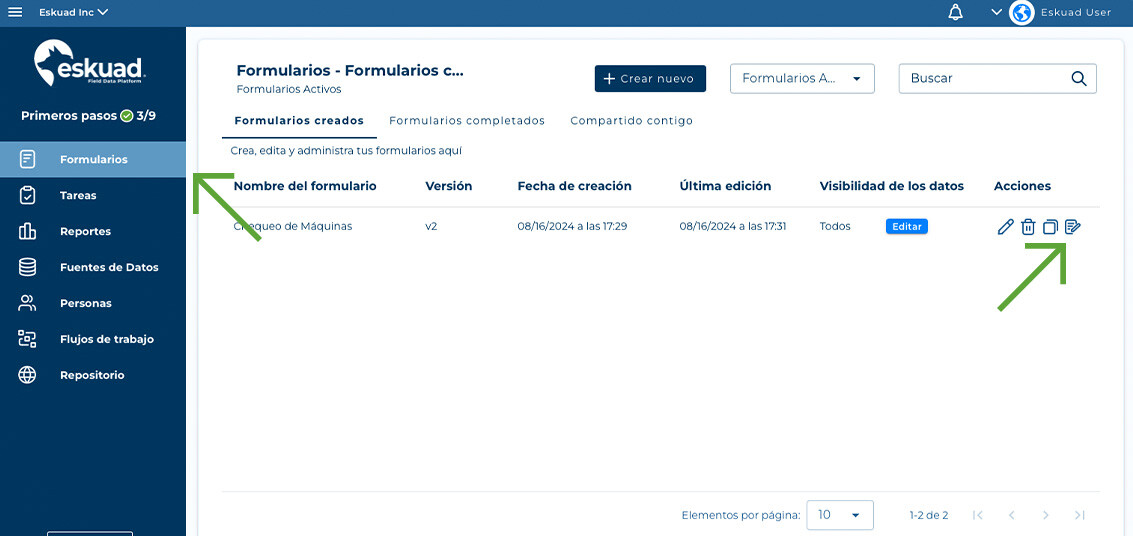
Paso 2: Completar formulario
Haz clic en el botón “Rellenar formulario” en las opciones de acciones. Ahora puedes comenzar a rellenar tu formulario.
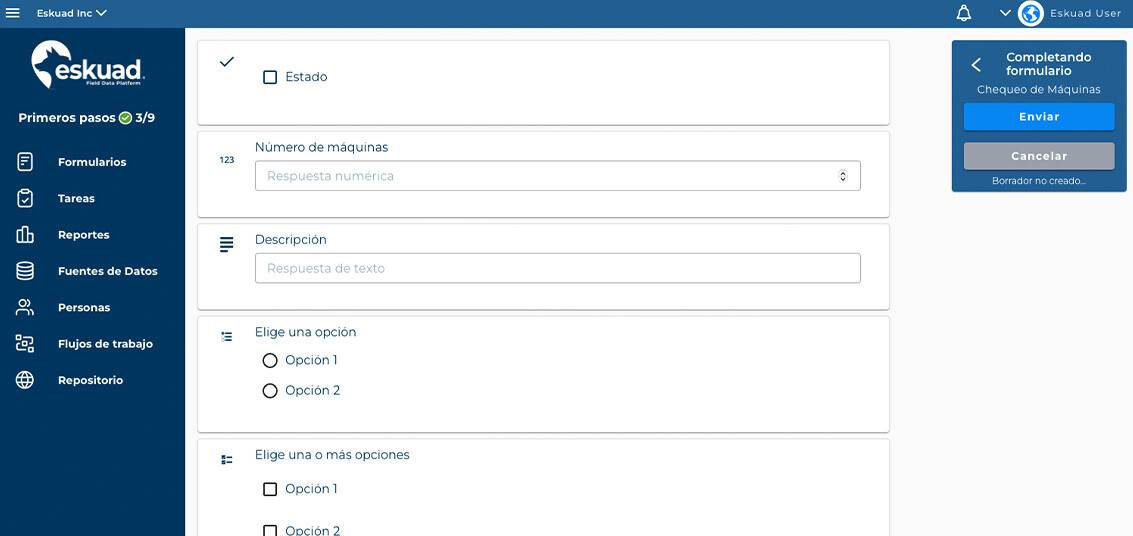
Draft:
Al igual que en la aplicación, si necesitas salir del formulario sin completarlo, puedes navegar hacia atrás usando la flecha hacia atrás en la parte superior derecha de la pantalla. Tu progreso se guardará automáticamente como borrador y puedes darle un nombre. Para encontrar tu borrador, puedes navegar a la pestaña "Formularios completados" en la parte superior del menú Formularios.
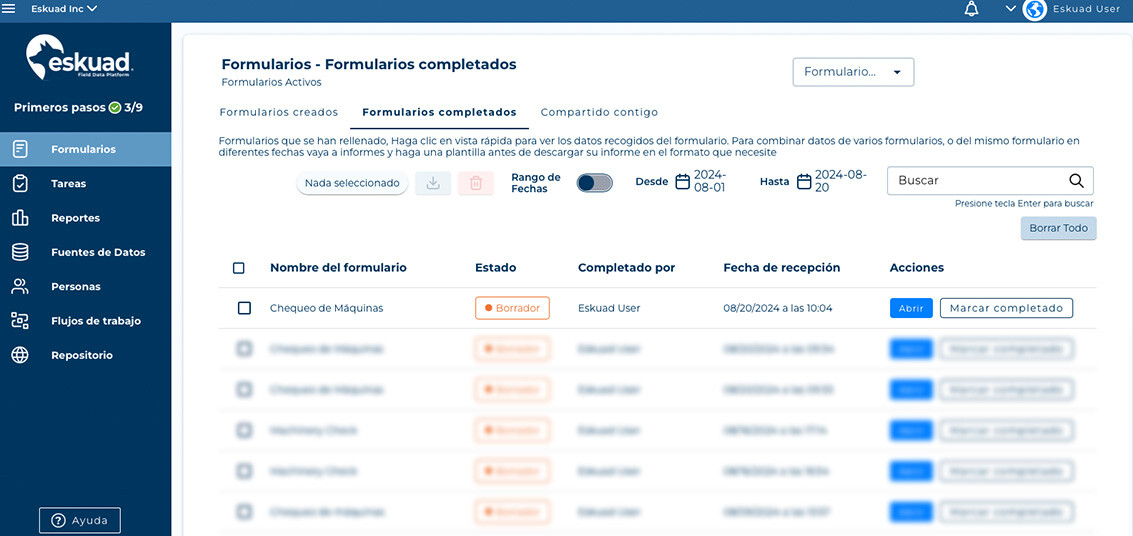
Paso 3: Revisar y enviar
Después de completar el formulario, revise la información para asegurarse de que sea correcta. Cuando todo parezca correcto, toque "Enviar" en la parte superior de la pantalla.
